Selección de carpetas y archivos – Freecom Hard Drive Quattro 2.0 Shadow Manual Manual del usuario
Página 3
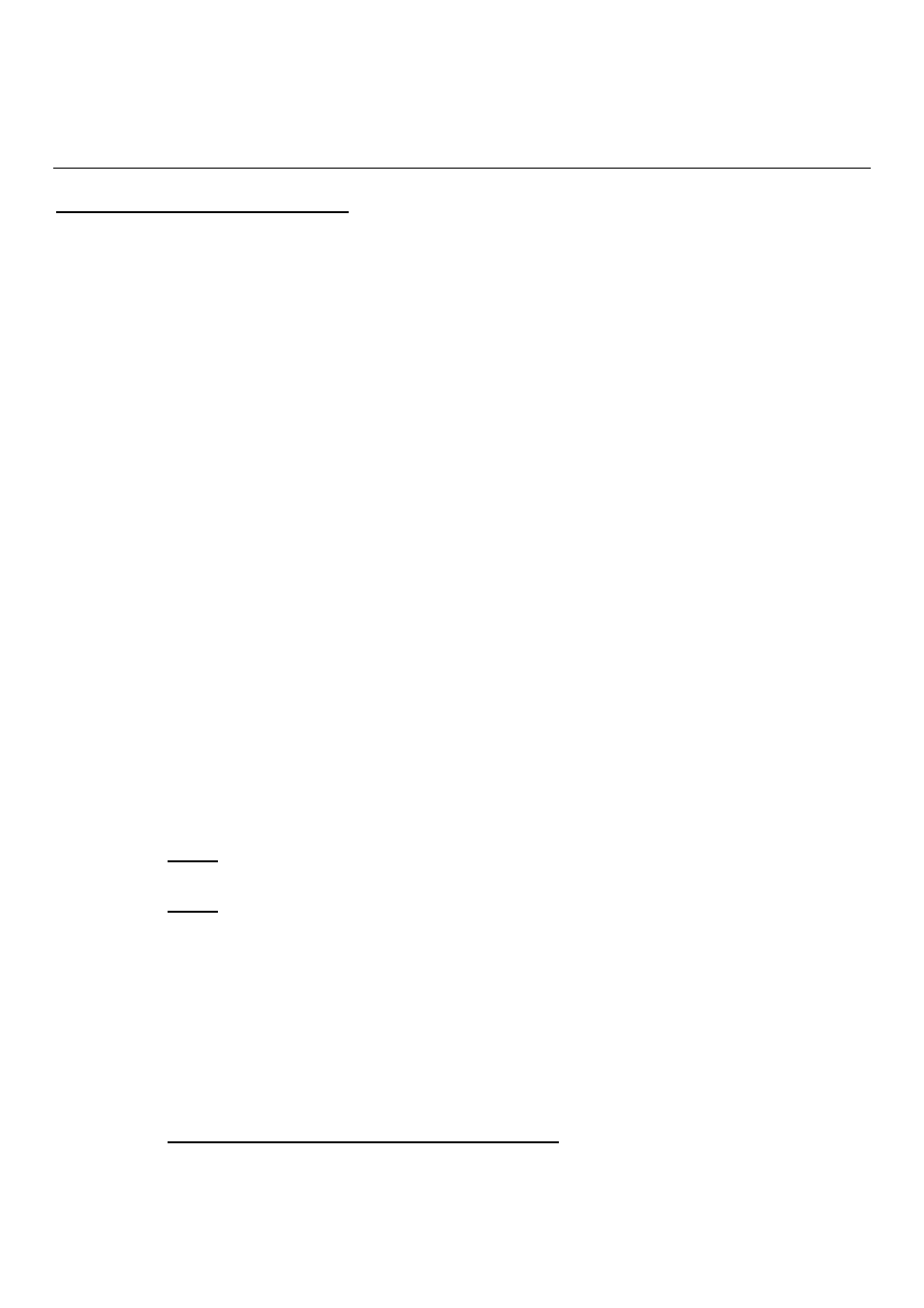
Para comenzar a crear un nuevo trabajo de copia de seguridad:
1. Haga clic en el botón "Crear trabajo de copia de seguridad" de la ventana de Bienvenida.
Se abrirá el Asistente de trabajos para comenzar la configuración del trabajo de copia de seguridad.
Selección de carpetas y archivos
El primer paso del Asistente de trabajos es la selección de las carpetas y archivos de los que desea realizar copia de
seguridad. Las carpetas y archivos seleccionados es este paso se conocen como el origen de la copia de seguridad;
son los datos que se copiarán al destino de la copia de seguridad.
Para seleccionar de qué datos desea realizar copia de seguridad:
1. Examine mediante la vista del Explorador seleccione los datos de los que desea hacer copia de seguridad
marcando las casillas que se encuentran junto a las carpetas y archivos. Todos los archivos y carpetas
que están marcados se incluirán en el trabajo de copia de seguridad.
Nota:
casilla que se encuentra al lado aparecerá ensombrecida y sin marcar. Esto significa que al menos un
archivo o subcarpeta que contiene la carpeta no se incluye en el origen de la copia de seguridad.
2. Si no desea agregar filtros de tipo de archivo a este trabajo de copia de seguridad, haga clic en el botón
"Siguiente" para avanzar al paso siguiente.
Una vez que haya seleccionado las carpetas y archivos, puede configurar los Filtros de tipo de archivo si desea
incluir o excluir del trabajo de la copia de seguridad determinadas extensiones de tipos de archivo. Este paso es
opcional.
Para configurar los Filtros de tipo de archivo (opcional):
1. Haga clic en el botón "Opciones" que aparece justo debajo de la vista de Explorador. Aparecerá el diálogo
"
Seleccionar tipos de archivo
".
2.
Shadow realiza copia de seguridad de todos los archivos de forma predeterminada. Si desea incluir o
excluir un tipo de archivo determinado, siga los dos pasos que se encuentran a continuación:
Paso 1: Seleccione o escriba el tipo de archivo (audio, imagen, vídeo, documento, tipos
personalizados)
Paso 2: Seleccione Incluir o Excluir
Nota:
Puede seleccionar incluir o excluir determinadas extensiones de tipo de archivos, pero no las dos
opciones al mismo tiempo.
El filtro Incluir realizará copia de seguridad sólo de archivos que tengan las extensiones de archivo
especificadas, mientras que el filtro Excluir realizará copia de seguridad de todos los archivos excepto
de aquéllos con las extensiones especificadas.
3.
Si desea escribir manualmente las extensiones de archivo, seleccione "Tipos personalizados". De esta
forma podrá introducir las extensiones de archivo en el cuadro de texto.
Para introducir extensiones de archivo manualmente:
archivo (ejemplo: para introducir un archivo JPEG, introduzca *.jpeg)